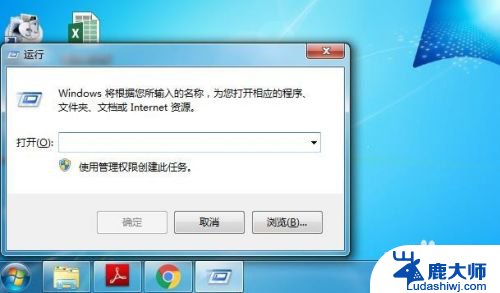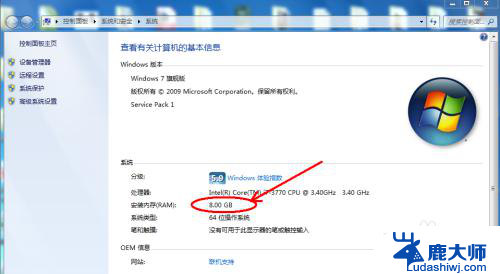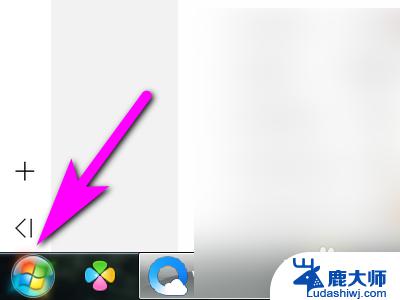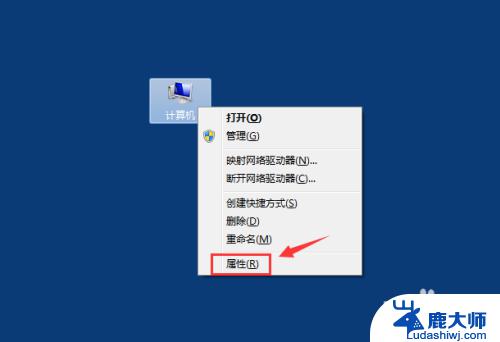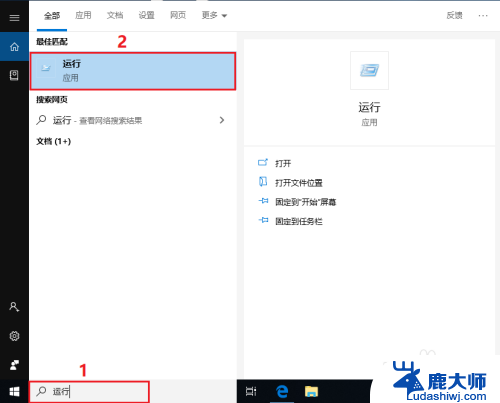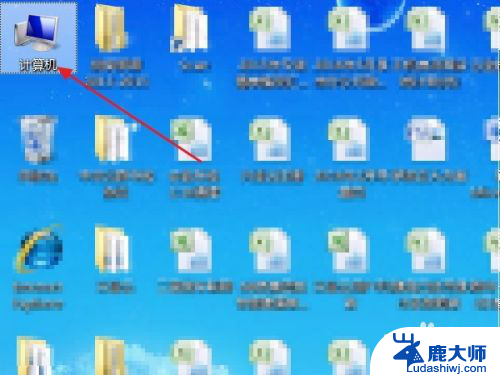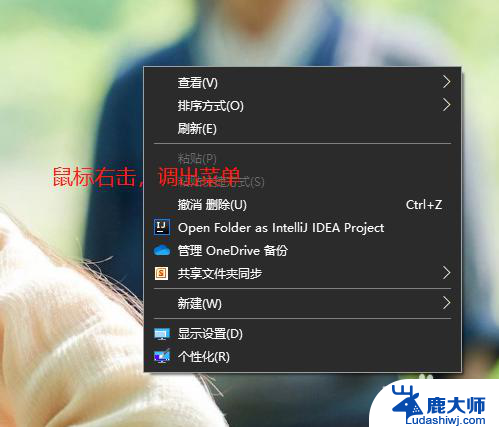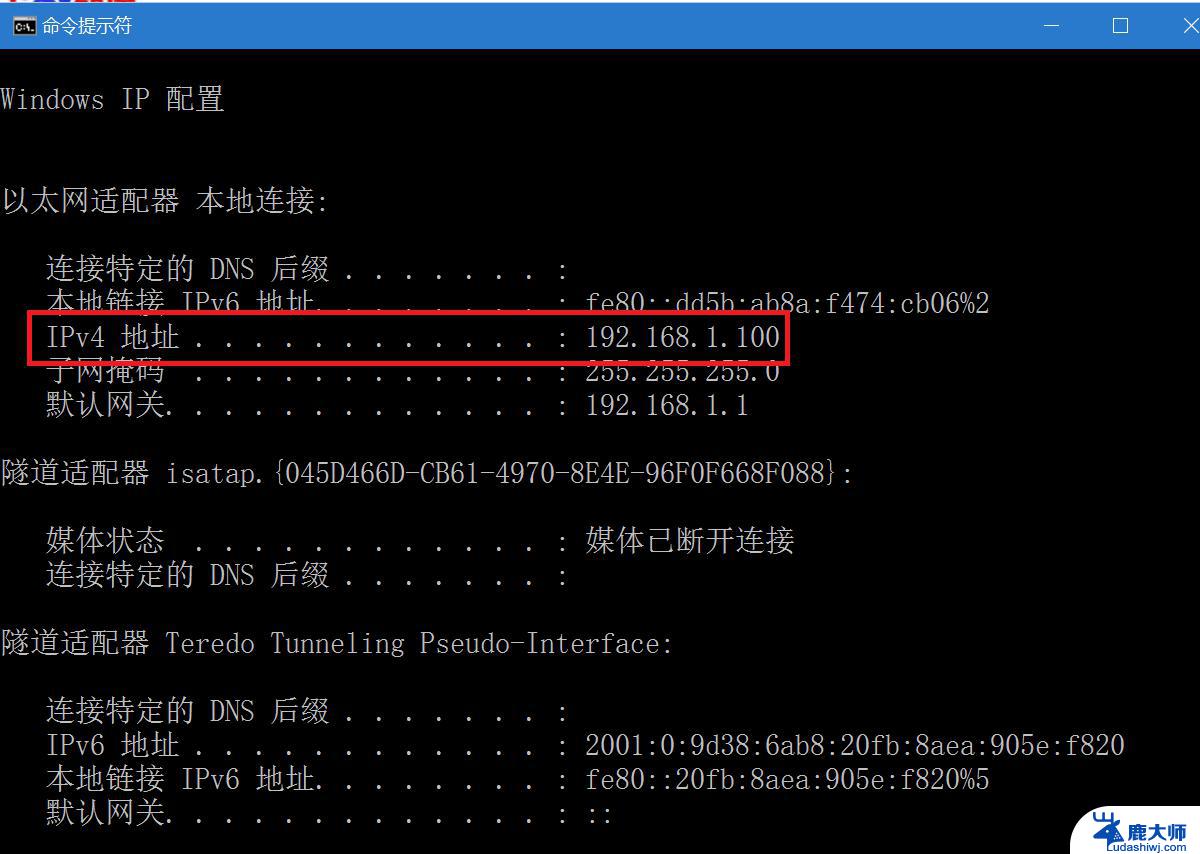cmd查看内存条型号ddr 如何使用CMD命令行查询电脑内存DDR几代
在日常使用电脑时,我们经常会遇到需要了解电脑内存条型号的情况,而通过CMD命令行查询电脑内存DDR几代,是一种方便快捷的方法。CMD命令行是Windows系统中的一个强大工具,通过它我们可以执行各种命令来完成不同的任务。在查询内存条型号时,我们只需打开CMD命令行,并输入相应的命令,即可获得所需信息。这种方式不仅简单易行,而且不需要借助第三方软件,非常便利。下面就让我们一起来了解如何通过CMD命令行查询电脑内存DDR几代的方法。
具体方法:
1.首先我们以管理员方式运行命令提示符(CMD)工具。
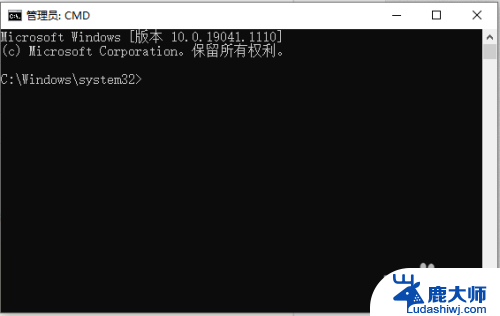
2.然后输入以下命令:
C:\Windows\system32>wmic
wmic:root\cli>memorychip
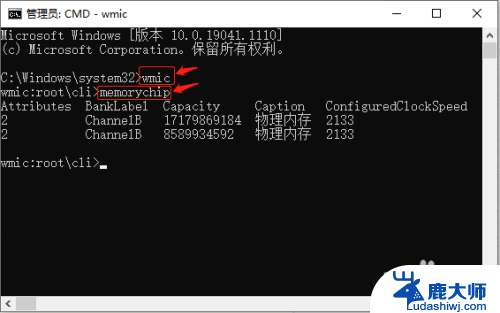
3.找到Speed Status这一列,对应的就是内存的频率。我的这台是2133的,对应的是DDR4代。另外内存型号也可以查询到。

4.下面是内存频率具体对应是哪一代的数据:
133-266就是属DDR
400-800就是DDR2
1066-1600就是DDR3
1866-3200就是DDR4
以上就是cmd查看内存条型号ddr的全部内容,碰到同样情况的朋友们赶紧参照小编的方法来处理吧,希望能够对大家有所帮助。